4 cose da fare prima di vendere il tuo PC
Windows o laptop
Fermare! Prima di vendere il computer
Windows, eseguire questi passaggi per assicurarti di proteggere tutti i tuoi
dati da chiunque tu stia vendendo.
Vendere un PC usato non è un compito
facile. Sebbene tu debba assicurarti che nessuna delle tue informazioni
personali accompagna, mira anche al miglior affare possibile. Pertanto, è
fondamentale non lasciare che nulla scivoli tra le dita.
In quanto tale, abbiamo messo insieme
questa guida per aiutarti a vendere il tuo vecchio PC con tranquillità e
ottenere un prezzo equo per questo.
1. Backup del tuo computer
Dato che dovrai eliminare i tuoi dati
personali dal tuo computer prima della vendita, dovresti prima creare un backup
dei tuoi file che puoi ripristinare sul tuo nuovo dispositivo. Non fare
affidamento su backup locali poiché dovremo ripristinare il PC Windows di
fabbrica; Ciò cancellerà tutti i backup locali che potresti avere.
Quindi, se hai eseguito il backup dei dati
sulla stessa unità in cui è installato Windows, è necessario spostare il backup
sul cloud o in un'unità esterna.
Seguire i passaggi seguenti per backup dei
file su un dispositivo esterno nel modo giusto:
Passare alle impostazioni facendo clic con
il pulsante destro del mouse sul pulsante di avvio di Windows.
Fai clic su Aggiornamento e sicurezza.
Nella barra sinistra, selezionare Backup.
Sotto il backup utilizzando la cronologia
dei file, fare clic su Aggiungi un'unità.
Seleziona l'unità esterna in cui si
desidera archiviare il backup.
Selezione di un'unità per creare un backup
utilizzando la cronologia dei file nelle impostazioni di Windows
Seguire i passaggi precedenti rivelerà una
nuova opzione, eseguita il backup automatico dei miei file, che verranno
immediatamente attivati.
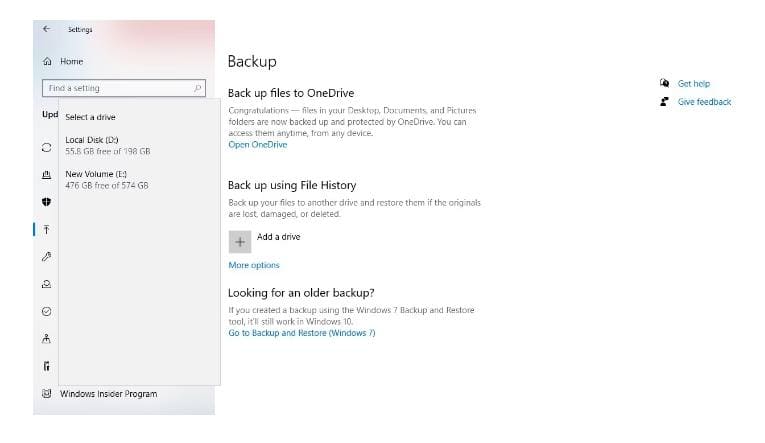
Drive connesso per eseguire il backup
automatico dei file nell'opzione di backup di ripristino dell'app impostazioni
di Windows 10
Successivamente, fai clic su più opzioni,
assicurati che l'elenco di queste cartelle contiene le cartelle che si desidera
eseguire il backup e fare clic su Back -Up ora.
Opzioni di backup per eseguire il backup
del computer nel modo giusto
A seconda di quanti dati hai sul tuo disco
rigido, il processo potrebbe richiedere del tempo. Non farti prendere dal
panico se non vedi una barra di avanzamento, poiché è improbabile che la
troverai nella maggior parte dei casi. Se si sente girare l'unità esterna, ciò
indica che i tuoi file vengono eseguiti il backup.
Dopo che la stessa opzione di backup ora
appare di nuovo, conferma che i tuoi dati sono stati eseguiti il backup, in
modo da poter passare al ripristino delle fabbrica del computer Windows.
Se si utilizza Windows 11 sul tuo laptop,
il processo di backup può differire leggermente da Windows 10. Dai un'occhiata
alla nostra guida sulla creazione di un backup completo in Windows 11, che
delinea le istruzioni passo-passo per il backup dei dati. Quindi, segui queste
istruzioni per spostare i file importanti sull'unità esterna.
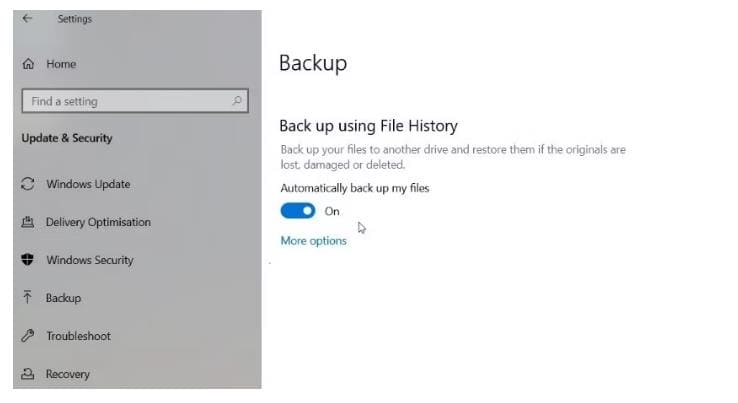
2. Reimposta in fabbrica il tuo PC Windows
Un ripristino di fabbrica ripristina il
computer nel suo stato originale cancellando tutti i dati dai tuoi dischi
rigidi. Dal momento che non vuoi che il nuovo proprietario possa accedere ai
dati memorizzati sulle tue unità, è meglio ripristinare il dispositivo per
cancellare tutto su di esso.
È possibile ripristinare il tuo PC Windows
o laptop seguendo i passaggi seguenti:
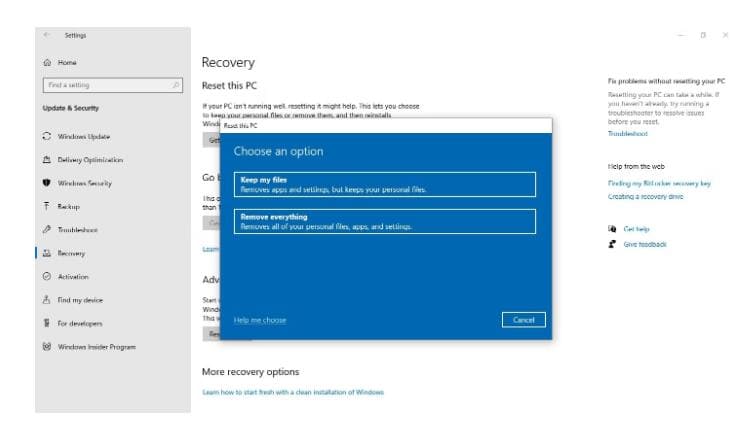
Fare clic con il pulsante destro del mouse
sul pulsante di avvio di Windows e selezionare Impostazioni.
Vai a aggiornamento e sicurezza.
Nella barra sinistra, selezionare il menu
di recupero.
Sotto ripristina questa opzione PC, fare
clic su Inizia.
Seleziona Rimuovi tutto per cancellare
tutti i tuoi dati, inclusi i file personali. (Se si desidera mantenere i tuoi
file personali, seleziona la prima opzione, mantieni i miei file, nella
finestra di ripristino di questo PC, ma questo non è consigliato)
Ripristino dell'app Impostazioni Windows
Scegli la seconda opzione, rimuovi i file e
pulisci l'unità, nella finestra successiva.
Il processo di ripristino inizierà o
Windows ti darà un avviso finale su ciò che verrà eliminato durante il
ripristino, a seconda delle opzioni selezionate. Quando sei pronto, fai clic
sul pulsante di ripristino per iniziare il processo.
Inoltre, a seconda del tipo di unità che
hai e di altre specifiche del computer, un ripristino adeguato può richiedere
diverse ore per essere completato. Pertanto, puoi prepararti una tazza di caffè
mentre il tuo PC si ripristina.
Simile al processo di backup, anche il
ripristino di Windows 11 è diverso. Se hai intenzione di vendere una macchina
con Windows 11, dovresti ripristinarla seguendo questi passaggi:
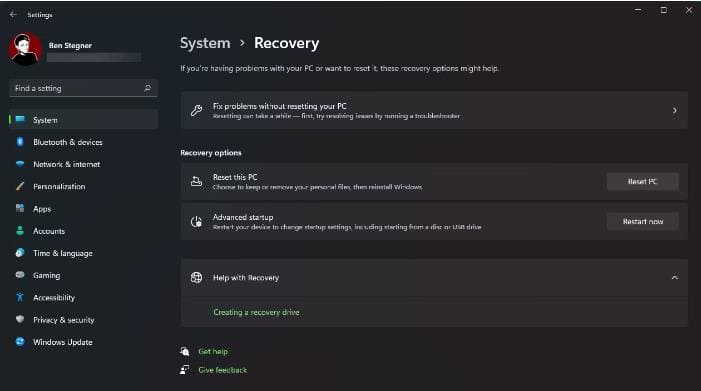
Fare clic con il pulsante destro del mouse
sul pulsante di avvio di Windows e selezionare Impostazioni.
Passare alla scheda Sistema a sinistra.
Vai al recupero a destra.
Fare clic su Reset PC.
Ripristina questo PC Windows 11
Una volta fatto, segui le istruzioni sullo
schermo per ripristinare il PC.
Al completamento del ripristino, il tuo
computer sarà come uno nuovo di zecca. Puoi informare l'acquirente che il
dispositivo è stato ripristinato in fabbrica, in modo da poterlo configurare.
3. Controllare se un componente necessita
di una sostituzione
I computer di buona prestazione, che
funzionano senza intoppi, non sono solo facili da vendere, ma vendono anche a
un prezzo elevato. Pertanto, è indispensabile garantire che nessuno dei
componenti del PC Windows debba essere sostituito prima di elencarlo in
vendita.
Se non è stato fatto in anticipo, l'acquirente
può scoprire che il disco rigido, la RAM o il componente simili stanno per
fallire; Potrebbe finire per rompere l'accordo, causandoti più imbarazzo.
Abbiamo una guida dettagliata sui test che
dovresti eseguire su un PC usato prima di acquistarlo; È possibile eseguire i
test come venditore per garantire che nulla debba essere sostituito.
Se un componente risulta essere difettoso,
non preoccuparti del costo di sostituzione aggiuntivo; Considerando l'imbarazzo
che porterebbe, vale la pena portare in anticipo l'onere extra.
Non è necessario sostituire i componenti
con quelli nuovi di zecca dal mercato. È inoltre possibile acquistare un'unità
rinnovata da una fonte affidabile e utilizzarla; Assicurati solo che una
garanzia lo copra. Tuttavia, se hai il budget, è meglio acquistare componenti
nuovi di zecca e considerare questo costo aggiuntivo nel prezzo di vendita del
laptop.
In entrambi i casi, informare l'acquirente
di questa sostituzione durante l'accordo e consegnare loro la documentazione
della copertura della garanzia.
Dopo aver eseguito il backup dei file,
ripristinare il computer e assicurato che nessuno dei componenti dovesse essere
sostituito, sei pronto per vendere il tuo dispositivo. Ma se vuoi un prezzo
ragionevole, fai risaltare il tuo laptop dandogli un nuovo look.
4. Dai al tuo laptop un nuovo look
Non importa quanto sia robusto il tuo
hardware del computer, non fa differenza se non sembra attraente. Un PC o un
laptop poco attraente sarebbe difficile da vendere e dovresti lavorare molto
più duramente per vincere la fiducia dell'acquirente.
La linea di fondo è che se il tuo laptop è
coperto dall'alto verso il basso in sporcizia e polvere, le porte del laptop
sono intasate da detriti, lo schermo è coperto di punti, la polvere ostacola la
voce del parlatore e l'involucro è graffiato dappertutto, È ora di dargli un
nuovo look.
Probabilmente troverai centinaia di video
di pulizia del laptop fai -da -te; Puoi anche guardare la nostra guida
dettagliata che copre diversi suggerimenti per la pulizia per rendere nuovo il
tuo laptop. Assicurati di passare un po 'di tempo a pulire il laptop, in modo
da poterlo venderlo in breve tempo a un buon prezzo.
Scegli il mercato giusto per vendere il tuo
PC Windows o laptop usati
Seguendo i passaggi precedenti, dovresti
essere in grado di consegnare con fiducia il laptop usato al nuovo proprietario.
Inoltre, mentre l'aggiornamento del suo aspetto aumenterà le tue possibilità di
ottenere un affare migliore, è altrettanto importante scegliere il mercato
giusto quando si vendi il tuo laptop.
Il mercato dovrebbe offrire un modo sicuro
per elencare e vendere il tuo prodotto, in modo da poter assicurarsi di
ottenere il miglior affare. Vendere il tuo laptop su eBay è una delle migliori
opzioni, ma prima di farlo, usa gli strumenti di prezzo di eBay per determinare
il prezzo giusto. Altrimenti, potresti finire per essere strappato.






